win10 1903查看是否启用“在单独的进程中打开文件夹窗口”方法
win10 1903查看是否启用“在单独的进程中打开文件夹窗口”怎么做?经常我们会同时打开多个文件夹窗口,在Win10 1903以前,这些文件夹窗口使用的是同一个explorer.exe(Windows资源管理器)进程,那么一旦某个文件夹窗口失去响应或崩溃,就会株连所有的文件夹窗口,导致整个Windows资源管理器进程重启或关闭。如果explorer.exe自动重启还好,如果不能自动重启,用户就需要面对一个没有桌面和任务栏的电脑屏幕不知所措。因为这个时候需要手动重启Windows资源管理器才可以。而Win10 1903则改进为“在单独的进程中打开文件夹窗口”,这样一来,每一个文件夹窗口都是一个单独的Windows资源管理器进程,如果万一失去响应或崩溃就不会影响到其他文件夹窗口了。下面我们来看看如何查看有没有启用win10 1903中“在单独的进程中打开文件夹窗口”。
win10 1903查看是否启用在单独的进程中打开文件夹窗口方法:
打开文件资源管理器(“此电脑”或任一文件夹窗口),切换到“查看”标签,点击最右侧的“选项”按钮。如图:
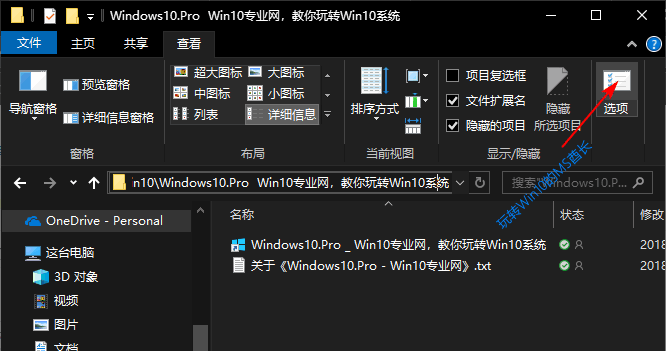
这时会打开“文件夹选项”窗口,切换到“查看”选项卡。如图:
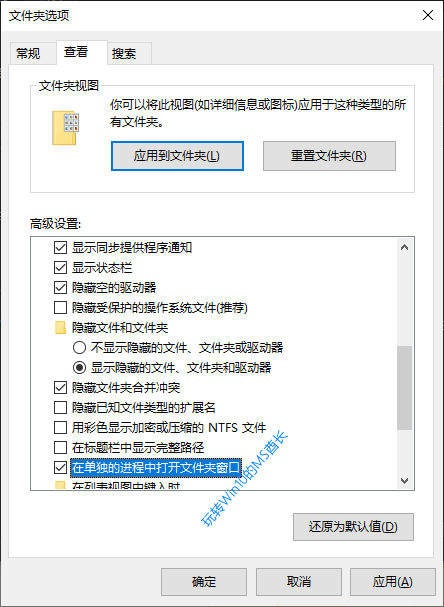
在“高级设置”框里的“文件和文件夹”设置区域就可以看到“在单独的进程中打开文件夹窗口”选项了。
如果该选项没有被勾选,请勾选它,确定。
这样就可以在单独的Windows资源管理器进程中打开文件夹窗口了。
下面我们来验证一下,随意打开几个文件夹窗口,然后打开任务管理器,你就可以在“应用”进程列表中的“Windows资源管理器”进程组中看到这几个文件夹窗口的独立进程了。如图:
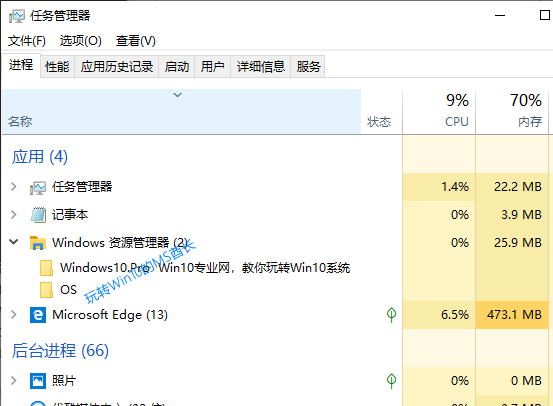
并且你还可以在底下的“Windows进程”中看到“Windows资源管理器”主进程。如图:
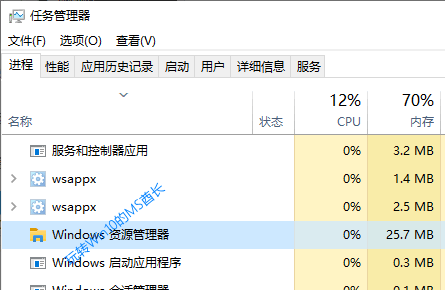
这样即使上面的“应用”进程中的文件夹窗口进程崩溃了,也不会导致整个“Windows资源管理器”崩溃。
所以,微软在Win10 1903中为Windows资源管理器做出的这一改进,将大大提高Windows10系统的稳定性。
以上就是win10 1903查看是否启用在单独的进程中打开文件夹窗口方法的详细介绍,希望对你有用。感谢您对系统天地网的支持,更多win10相关教程,请关注系统天地网站。










 苏公网安备32032202000432
苏公网安备32032202000432